
Tartalomjegyzék:
- Szerző John Day [email protected].
- Public 2024-01-30 09:40.
- Utoljára módosítva 2025-01-23 14:47.
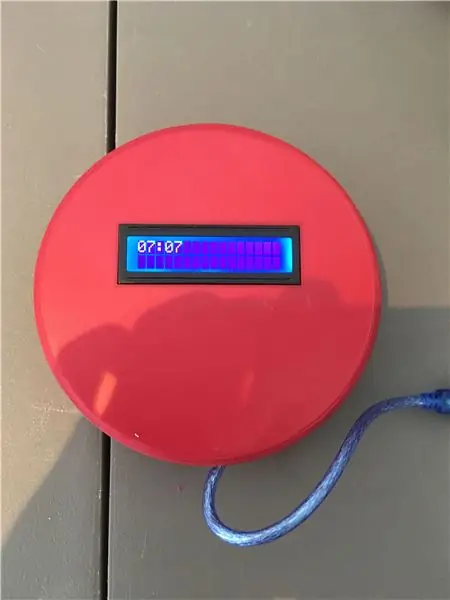
Kellékek
Ebben a projektben szüksége lesz egy Arduino -ra (én a nano -t használtam, ez az egyetlen, amelyik beilleszkedik a burkolatba), néhány jumperkábel, egy potenciométer a fényerő beállításához, 1 22 ohmos ellenállás, mini kenyérpirító válogatott csavarok és 2X16 LCD kijelző az idő megjelenítéséhez.
itt van néhány link, amire szüksége lesz:
Arduino
LCD kijelzö
vezetékek
potenciométer
ellenállások
mini kenyeretábla
csavarok
1. lépés: Ellenőrizze az alkatrészeket
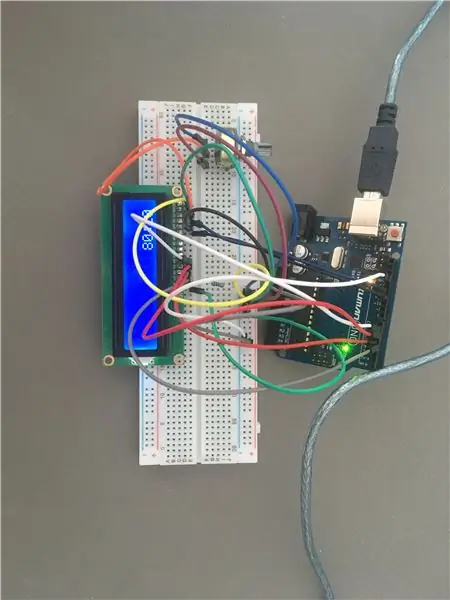
Először teszteljük az alkatrészeket, hogy megbizonyosodjunk arról, hogy mindegyik működik
lépés - csatlakoztassa az összes vezetéket
5v az Arduino -n - a kenyértáblán lévő áramellátáshoz megy
GND az Arduino -n - a kenyértáblán lévő földi sínhez megy
K a kijelzőn - a földi tápvezetékhez megy
A a kijelzőn - vegye ki a 22 ohmos ellenállást, és csatlakoztassa A -ból a tápcsatlakozóhoz
D7 a kijelzőn - 3. digitális tű az Arduino -n
D6 a kijelzőn - 4. digitális tüske az Arduino -n
D5 a kijelzőn - 5 -ös digitális tű az Arduino -n
D4 a kijelzőn - 6. digitális tű az Arduino -n
E a kijelzőn - 11. digitális tüske az Arduino -n
RW a kijelzőn - a kenyértábla földi sínjéhez megy
RS a kijelzőn - 12. digitális tüske az Arduino -n
most tegye a potenciométert a kenyértáblába
csatlakoztassa a két oldalsó csap tápfeszültségét a potenciométerhez a földhöz és az elektromos sínekhez, a polaritás nem számít.
csatlakoztassa a potenciométer középső csapját a kijelzőn látható VO -hoz
VDD a kijelzőn - a kenyértáblán lévő tápcsatlakozóhoz megy
és végül csatlakoztassa a VDD kijelző utolsó csapját a földhöz
Most, hogy mindent csatlakoztatott, jó ötlet ellenőrizni az összes csatlakozást, mert valami rosszul zárulhat, ha rosszul van csatlakoztatva.
Most, hogy bekötött és ellenőrizte az összes vezetéket, töltse le és nézze át a kódot, hogy megértse azt, ha probléma merülne fel, akkor javíthatja.
2. lépés: Az óra megváltoztatásának módja

ha minden működött, akkor 7: 07 -et kell mutatnia, amikor csatlakoztatja és feltölti a kódot. ha módosítani szeretné az időt, akkor meg kell találnia a fenti kódrészletet, és be kell helyeznie az óráját az egyik óra résbe, a perceket pedig a perc résekbe
3. lépés: 3D nyomtatott óra borítás és összeillesztés

Töltse le az alábbi fájlokat, és szeletelje fel őket. Miután kinyomtatta, ragassza a mini kenyértáblát a képernyő alá, mint a képen, és ragassza rá az Arduino nano -t a kenyérlapra. győződjön meg arról, hogy az Arduino portja a kis lyuk felé néz. Most kezdje el a kijelző és a potenciométer bekötését ugyanúgy, mint korábban. Miután végzett a kábelezéssel, ellenőrizze, hogy minden vezeték megfelelően van -e csatlakoztatva. Mielőtt bekapcsolná, tegye vissza a hátsó fedelet a csavarokkal, hogy megbizonyosodhassunk arról, hogy a vezetékeken nem lesz túl nagy igénybevétel. Ha a csavarokat a csavar felemelésére szeretné felhelyezni, dobja ki a lyukat, és ragassza fel vagy ragasztja fel a ragasztót, tegye ezt mindkét oldalon, majd tegye rá a fedelet, és csavarjon rájuk néhány anyát, hogy megtartsa a hátlapot. Most, hogy ezt megtette, csatlakoztathatja és beállíthatja a megfelelő időpontra, és most fejezte be az óráját! ha bármilyen problémája van, nézze meg a hibaelhárítást.
4. lépés: Hibaelhárítás
ha a képernyő üres, ellenőrizze, hogy a D csapok megfelelően vannak -e csatlakoztatva
ha a képernyő nem kapcsol be, ellenőrizze az áramellátást, és ha ez nem működik, próbálja meg voltmérővel ellenőrizni, hogy semmi nem sült -e meg
ha semmi nem kapcsol be, akkor vagy az Arduino -val vagy a poweroures -el van gond.
ha ezek egyike sem jelenti azt, hogy valami megsült a sült.
Ajánlott:
Analóg óra és digitális óra készítése LED csíkkal az Arduino használatával: 3 lépés

Hogyan készítsünk analóg órát és digitális órát LED csíkkal az Arduino használatával: Ma analóg órát készítünk & Digitális óra LED szalaggal és MAX7219 Dot modul Arduino -val. Ez korrigálja az időt a helyi időzónával. Az analóg óra hosszabb LED csíkot használhat, így a falra akasztva műalkotássá válhat
Nyugdíjas óra / számlálás / Dn óra: 4 lépés (képekkel)

Nyugdíjas óra / számlálás felfelé / Dn óra: Néhány ilyen 8x8 LED-es pontmátrixos kijelző volt a fiókban, és azon gondolkodtam, hogy mit kezdjek velük. Más utasítások által inspirálva jött az ötlet, hogy készítsek egy visszaszámláló/felfelé mutató kijelzőt, amely visszaszámol egy jövőbeli dátumhoz/időponthoz, és ha a célidő
ESP8266 Hálózati óra RTC nélkül - Nodemcu NTP óra Nem RTC - INTERNET ÓRA PROJEKT: 4 lépés

ESP8266 Hálózati óra RTC nélkül | Nodemcu NTP óra Nem RTC | INTERNET ÓRA PROJEKT: A projektben óra projektet készítenek RTC nélkül, időbe telik az internet az wifi használatával, és megjeleníti az st7735 kijelzőn
Arduino alapú óra a DS1307 valós idejű óra (RTC) modul használatával és 0.96: 5 lépés

Arduino alapú óra a DS1307 valós idejű óra (RTC) modul használatával és 0.96: Sziasztok, srácok, ebben az oktatóanyagban látni fogjuk, hogyan lehet működő órát készíteni egy DS1307 valós idejű óramodul segítségével. OLED kijelzők. Tehát kiolvassuk az időt a DS1307 óra modulból. És nyomtassa ki az OLED képernyőn
Óra készítése az M5stick C segítségével Arduino IDE - használatával RTC valós idejű óra az M5stack M5stick-C-vel: 4 lépés

Óra készítése az M5stick C segítségével Arduino IDE | használatával RTC valós idejű óra az M5stack M5stick-C-vel: Sziasztok srácok, ebben az utasításban megtanuljuk, hogyan készítsünk órát az m5stick m5stick fejlesztőpaneljével az Arduino IDE segítségével. Így az m5stick megjeleníti a dátumot, az időt és az amp; a hónap hete a kijelzőn
